CentOS离线安装gcc,菜鸟总结(有图有真相)
第一步:先将系统盘iso镜像导入到虚拟机中,如图所示:
右击你的虚拟机>>可移动设备>>CD/DVD(IDE)>>设置(先断开连接)
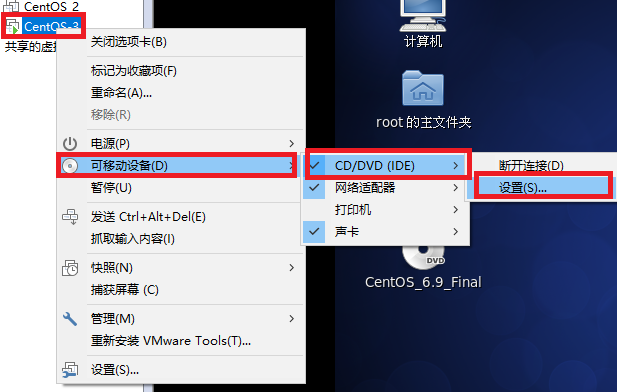
做完上面的步骤,就会弹出下面的窗口,只需设置红色标记的选项之后,点击确定就可以了。(iso就是你安装的linux系统版本的镜像,它里面包含了大多数开发工具安装包)


镜像文件安装成功就会出现(有时候桌面上不会显示,无所谓)
然后就开始在系统终端输入命令行来进行安装(注意:在将光盘导入成功后,光盘的文件会默认挂载到media文件夹中),需要先进入到存放安装包的目录中去。
操作命令:cd /media/CentOS_?_Final/CentOS
当你在终端输入安装操作命令时,可能会出现笔者出现的问题,如图所示:

出现这样的问题不要着急(很easy),只需按照下面的步骤来就可以找到所有安装包存放的文件夹
怎样找到安装包存放的文件夹:(笔者的安装包是存放在Packages文件夹中的)
打开计算机>>系统文件>>media>>CentOS_?_Final(?表示CentOS的版本号(我的是CentOS_6.9_Final))>>…..直到找到有很多安装包的那个文件夹(命令安装过程必须在此文件夹下进行,否则会出现上面所说的问题)
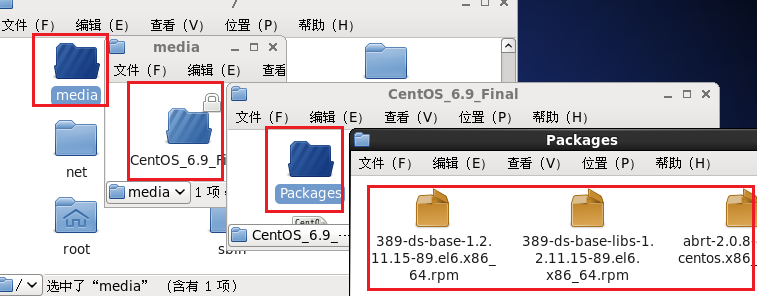
So,我们只是将上面的命令改成:cd /media/CentOS_?_Final/Packages就OK了。
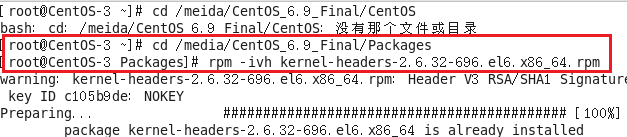
没有出现错误
接下来就只需要输入命令来进行安装了(注意:安装gcc我们需要先安装gcc的依赖包,然后才能安装gcc,不然不成功)。
注意:下面的”?”是你自己的安装包的后缀名(一串数字或字母),不知道的可以在存放安装包的文件夹中去查看,记下来,以供下面安装使用。
1、rpm -ivh cpp-?-?.rpm
2、rpm -ivh kernel-headers-?-?.rpm
3、rpm -ivh glibc-headers-?-?.rpm
4、rpm -ivh glibc-devel-?-?.rpm
5、rpm -ivh libgomp-?-?.rpm
按顺序安装完这几个安装依赖包之后就可以安装gcc了
rpm -ivh gcc-?-?.rpm
安装成功后,你可以输入命令:gcc -v 来查看(笔者的是如下版本)全部完成




